Rapportene lar deg ta ut data du har samlet inn – akkurat sånn som du vil se den. I denne artikkelen viser vi deg hvordan du tar ut rapport, og hvordan du enkelt kan lagre en rapport som en mal, slik at du kjappere kan hente ut dataen du oftest bruker.
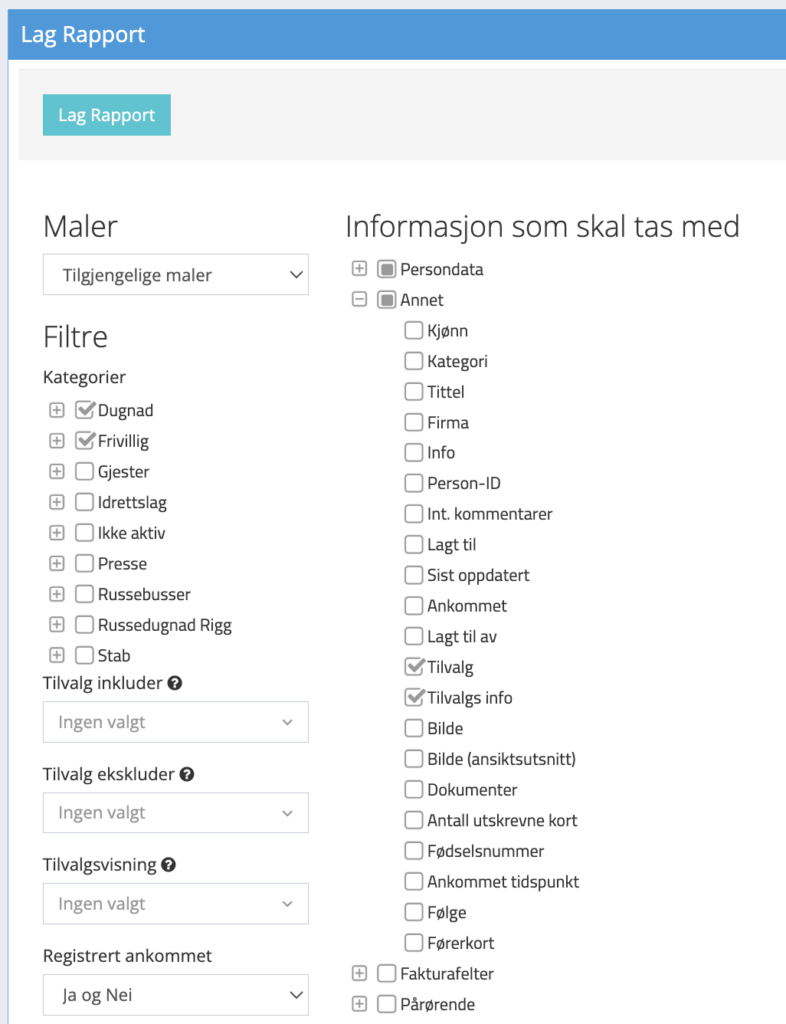
1. Rapport – kategorier
Start med å åpne kategori-rapporter i menyen til venstre.
Deretter velger du hvilken data du ønsker i rapporten, fra personinformasjon til søknadstekst.
Obs: i rapporter hvor du har med tilvalg, må du også hake av «tilvalg» og eventuelt «tilvalgsinfo» under feltet Annet – av informasjon som skal tas med.
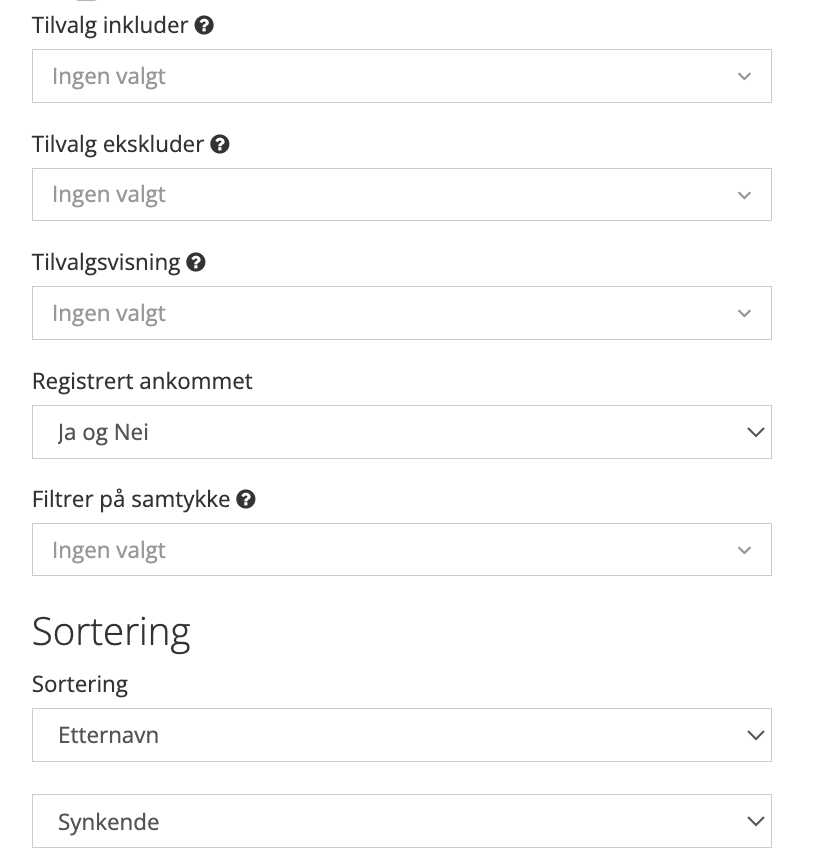
2. Tilvalgsfilter
Du kan også bruke tilvalgsfilter for å begrense visninger i rapporten. Du kan for eksempel si at du kun vil ha registreringer med gitte tilvalg, eller kun de som ikke har et eller flere konkrete tilvalg.
Tilvalgsfilteret lar deg også justere visning av tilvalgene (slik at du ikke trenger få opp all data, men kun den du vil se).
Setter du «registrert ankommet» til ja, vil du få ut en rapport med bare personer som er ankomstregistrert.
Du kan også velge hvordan du vil sortere data, men det kan du også gjøre i rapporten etterpå.
Når du er fornøyd trykker du på lag rapport.
Da kan du få ut en rapport som ser sånn her ut. Dersom dette er en rapport du tar ut ofte, kan du lagre den som mal for å slippe å lete frem de samme innstillingene vær gang.
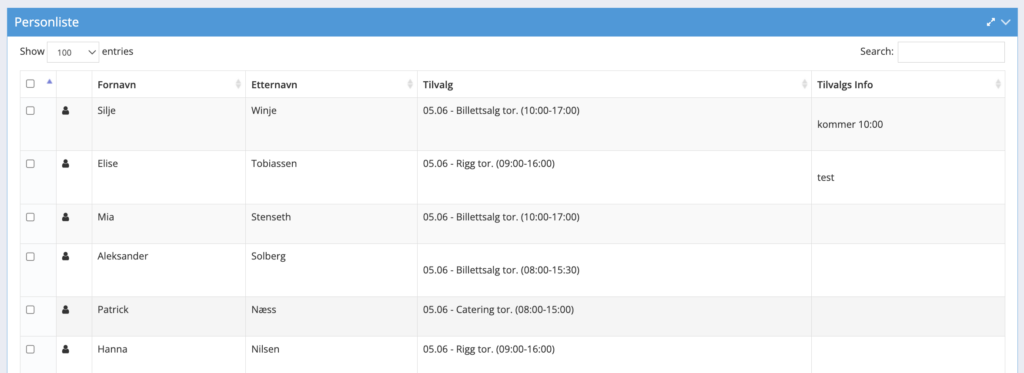
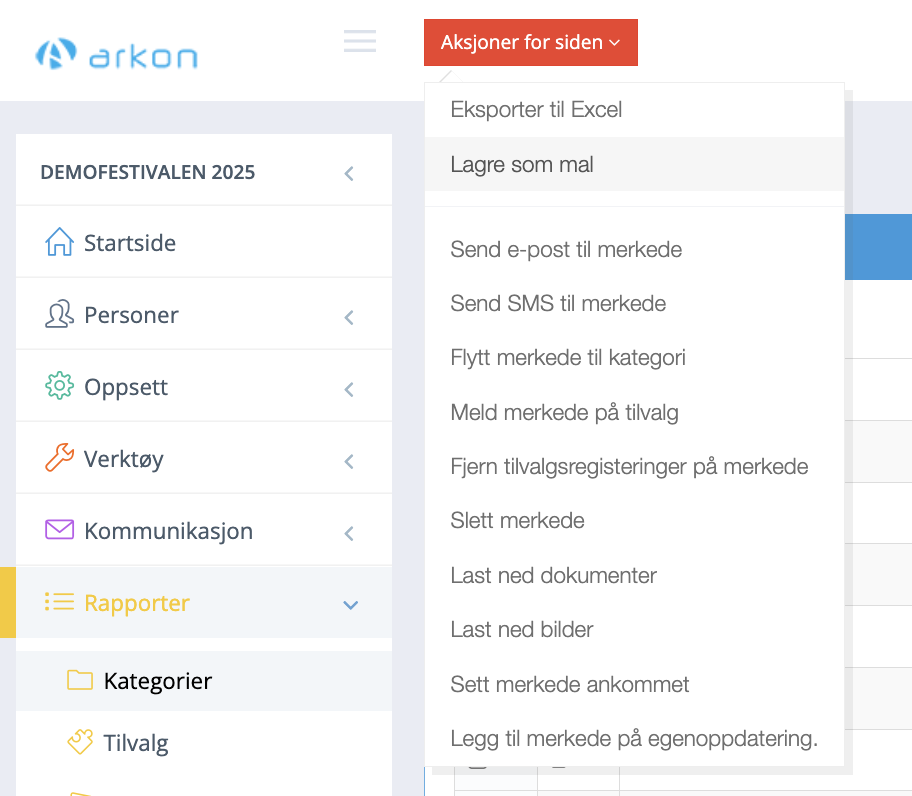
3. Lagre som mal
Trykker du på den røde aksjons-knappen øverst på siden, mens du er inne i rapporten, kan du velge «lagre som mal» for å lagre rapportoppsettet.
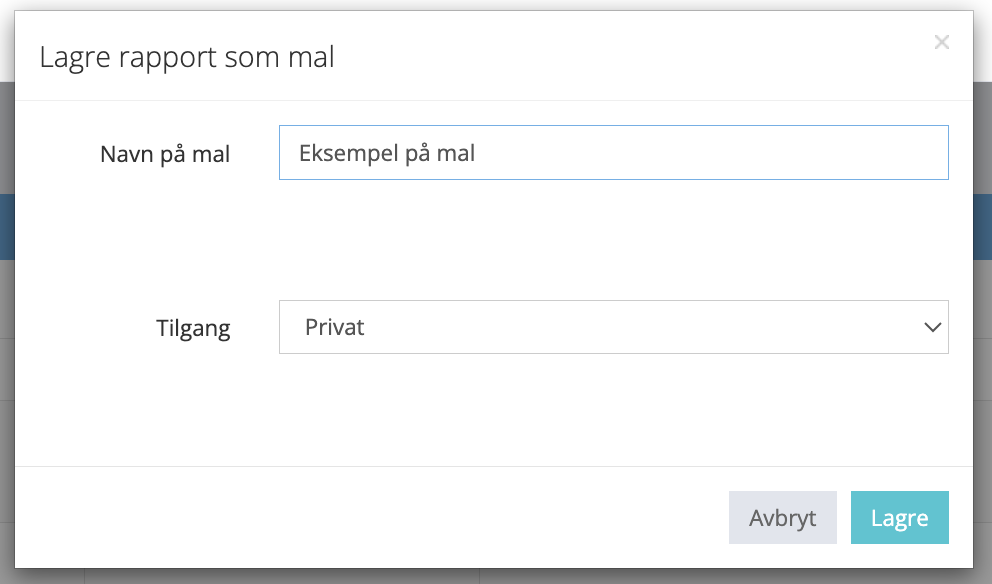
4. Gi malen en tittel
Gi malen en tittel, og velg deretter tilgangsnivå.
Tips: Dersom du setter malen tilgjengelig for alle, er det greit med en forklarende tittel slik at andre også henger med.
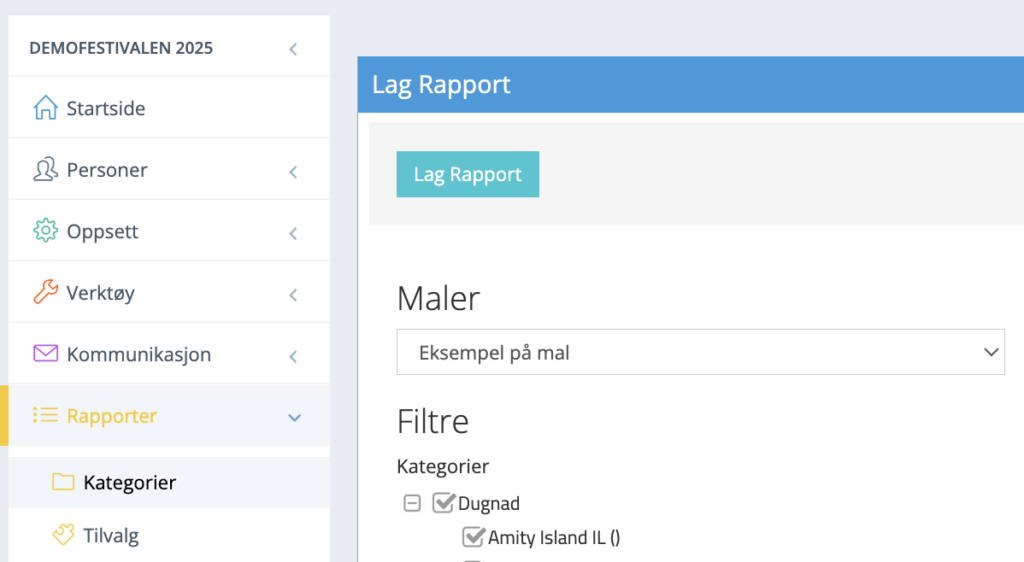
5. Bruk malen
Neste gang du skal ta ut en rapport, vil du se at du kan velge mal øverst på rapport-siden. Når du velger malen du vil ha, blir alle valgene gjort automatisk, og du kan gjøre justeringer ved behov, eller trykke på lag rapport med en gang.